Nogle gange kommer du tilbage fra din yndlingsstjerns koncert. Du har optaget hele processen i en lang "film", men alt hvad du behøver er kun musikken. Det er virkelig en gener, at den optagede video optager for meget plads på din iPad eller lokal disk. Nogle gange downloader du nogle onlinevideoer, herunder nogle sangfulde MTV, klassiske film og fremmedsprogskursus. Men på grund af den store størrelse af videofiler eller ikke-understøttede formater kan du ikke nyde dem på MP3-afspiller og mobiltelefon.
Det ville være meget mere praktisk, hvis de er mindre lydfiler. For at opfylde dette skal du først have en tredjepart Audio Converter for at gøre videoen til lyd, der kan afspilles, kopier dem derefter til dine bærbare enheder.

Dette indlæg viser dig to bedste lydkonvertere, der hjælper dig med let at konvertere lydfiler på Windows og Mac.
Til konvertering og redigering af lydfiler skal du her Audio Converter.
Trin 1 Hent Aiseesoft Audio Converter på din computer og installer den efter instruktionerne trin for trin.
Trin 2 Indlæs video (er) til programmet ved at klikke på "Tilføj filer" i øverste venstre hjørne.
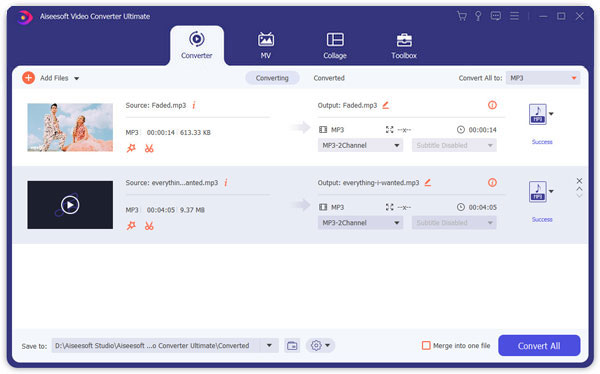
Trin 3 Kontroller videofilen, og klik på Rediger eller Klip til redigeringsgrænsefladen. Alle de meningsfulde redigeringsmuligheder for lydfiler er intet andet end at trimme og justere lydstyrken.

Du vil også finde dens andre redigeringsfunktioner, såsom afgrøde, vandmærke, forbedre (fjerne støj, reducere rystelse af video osv.), Effekt osv.
Lær her:
Trin 4 Klik på "Konverter alt til" -kolonnen, og vælg MP3 eller andre populære lydformater, eller indtast bare det ønskede format i hurtigsøgningsfeltet.
Trin 5 Vælg destinationsmappen, og klik på "Konverter alle" for at starte konverteringen.


Når du vælger output-lydformat, kan du tøve, da du ikke er særlig klar over forskellen mellem disse formater. Her listede vi nogle typiske musikformater sammen med deres egenskaber.
1. MP3, det mest populære musikformat med flest brugere. Det har den højeste kompatibilitet blandt alle lydformater. Det er det bedste valg til deling online.
2. WMA, fuldt navn Windows Media Audio, er et nyt lydformat lanceret af Microsoft. Det er mindre end MP3 og understøtter streamingteknologi. Den vigtigste egenskab ved WMA er, at den, når den er meget komprimeret, stadig har høj lydkvalitet.
3. AAC er et andet tabsformat. Det giver bedre lydkvalitet, selv den er komprimeret til 30% mindre end MP3. Imidlertid understøtter et par spillere på det nuværende marked dette format.
4. OGG er også et tabsat lydformat. Den mest åbenlyse egenskab ved dette format ligger i muligheden for at understøtte multikanal. Det giver brugerne en følelse af umiddelbarhed, især når de spiller symfoni.
5. APE og FLAC, tabsfri lydformater, har høj lydkvalitet og fremragende spilleeffekt. Men filstørrelsen er normalt meget stor. De er gode valg for audiofiler. Men der er ikke så mange enheder og afspillere, der understøtter disse formater.
Vil du konvertere al populær lyd til MP3, konvertere video til lyd, udtrække lyd fra video på Mac OS X (inkluderer Mac OS X 10.5 leopard)? Aiseesoft Gratis Audio Converter er en perfekt løsning til lydformatkonvertering. Det kan konvertere MPEG til MP3 og RM til MP3 og så videre. For at udpakke lydfiler fra dine videofiler med Aiseesoft Free Audio Converter, kan du bare downloade Audio Converter til Mac gratis og følge trinnene herunder:
Trin 1 Forberedelsesarbejde
Download og installer Gratis Audio Converter.
Trin 2 Input fil
Klik på knappen "Tilføj fil" for at importere dine videoer. Hvis du oplever problemer med at tilføje filer ved direkte at klikke på knappen "Tilføj", kan du klikke på "Fil -> Tilføj fil" for at tilføje de lydfiler, du vil konvertere fra din computer.

Trin 3 Vælg profil
Klik derefter på rullelisten "Outputformat" for at vælge det format, du foretrækker for hvert tilføjet.

Når alt er gjort, skal du klikke på "Konverter" for at starte konvertering.
Trin 1 Tilføj video- eller lydfiler
Download Mac-versionen til din computer. Klik på knappen "Tilføj fil" for at tilføje videofiler til programmet ved automatisk at vælge en passende indkoder til de videofiler, du vil konvertere til programmet.

Trin 2 Output Settings
Når du har tilføjet video- eller lydfiler, kan du vælge et outputformat for hver videofil og specificere et bibliotek på din computer for at gemme outputfilerne. Hvis du vil flette alle tilføjede videofiler til en fil, kan du markere indstillingen "Flet til en fil".

Trin 3 Start Konvertering
Klik på knappen "Konverter" for at starte konvertering, og så kan du bare gå en tur eller tage en lur, og konverteringen er muligvis afsluttet, når du kommer tilbage.
Denne side fokuserer på at introducere dig to bedste lydkonvertere til at konvertere og redigere lydfiler på Windows og Mac. Vælg den bedre, som du kan lide for at få din lydkonvertering nu.